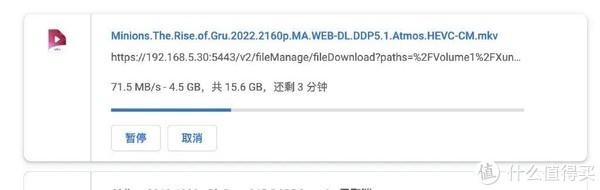作者:skyland_st
通过一些渠道了解到 vocechat 这款聊天软件,玩了一晚上,发现还是非常不错的,当然了,安装方法,介绍得有很多,我们主要聊聊一些用法和使用体验,主要内容包括:
-
在群晖上的简单安装
-
Webhook的通知(媒体库等)和智慧机器人的搭建
-
SMTP 邮箱的配置
-
在自己的博客或站点上挂载脚本
-
整体使用体验
一.在群晖上简单的安装方法,主要两个容器:
1.privoce/vocechat-server
vocechat 应用服务器端
下载启动容器,根据自己需求更改端口,个人使用默认 3000
映射/home/vocechat-server/data到本地目录,然后启动
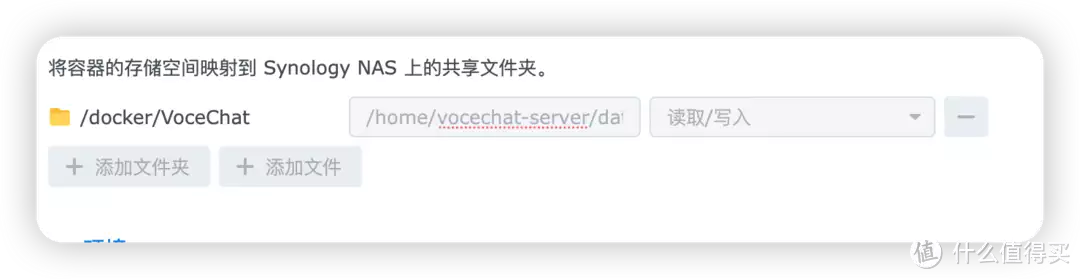
2.xiaochen9301/vocechat-chatbot-vercel
聊天机器人容器,配合vocechat可访问一些代理的 chatgpt 站点
下载启动容器,更改容器端口,因为默认端口也是 3000,这里我改成了 3007
不需要映射目录,但是需要增加环境变量
具体可以参考 变量说明,因为我们搭建的是代理的,所以主要有几个变量需要更改
配置范例如下:
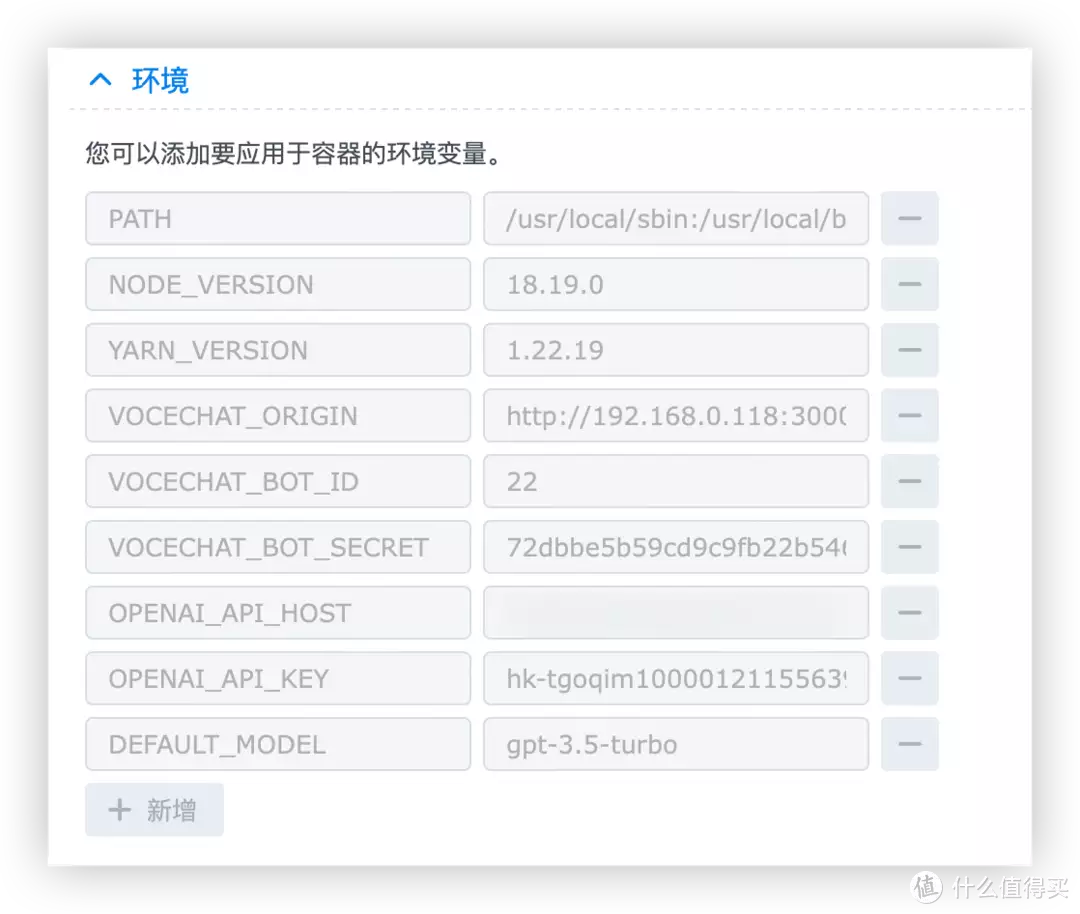
这里的VOCECHAT_BOT_SECRET和VOCECHAT_BOT_ID暂时没有,配置好,保存,先不启动容器。
二.Webhook的通知(媒体库等)和智慧机器人的搭建
通过添加 webhook 地址,发送请求,并请求新增 key 填入对应的应用

把智慧机器人的 ID (#后面的数字)和 API KEY 填入第一步的环境变量中,然后启动容器
其中智慧机器人的webhook 范例
ChatGPT的范例:http://192.168.0.118:3007/api/bot
设置完后就可以和机器人进行沟通
三.SMTP 邮箱的配置
邀请别人的方式有三种
1.发送邀请链接
2.邮件发送邀请
3.扫描二维码邀请
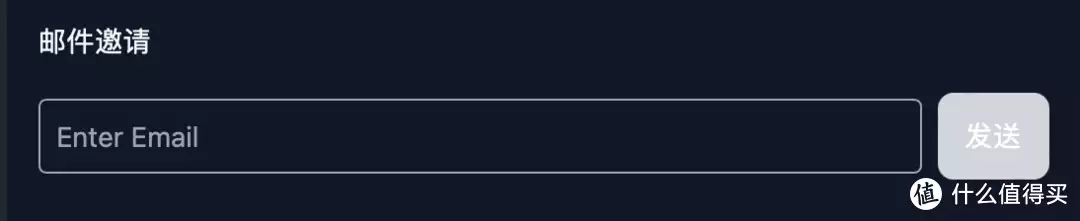
其中邮件邀请需要对 SMTP 进行设置,在设置里找到 SMTP,以微信企业邮箱为例
其他邮箱设置请登录你的邮件web 页面,找到账户设置里,查看 smtp 地址和端口,并设置密码
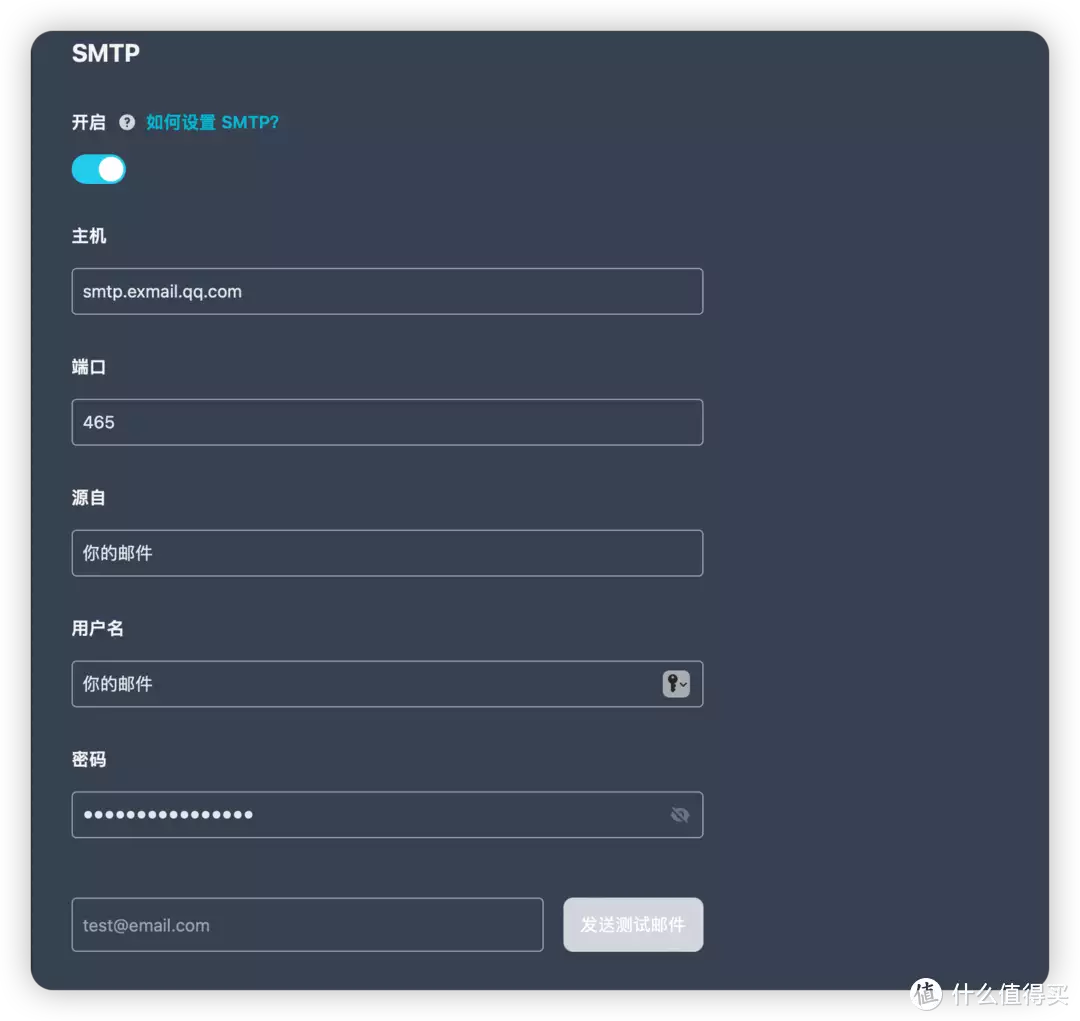
完成,发送一份邮箱进行测试,成功后,别人也可以通过你发送的邮箱进行注册了。
四.在自己的博客或站点上挂载脚本
复制以下代码到你的站点,以文本的方式添加脚本
script>
脚本说明 点我
以 wordpress 为例
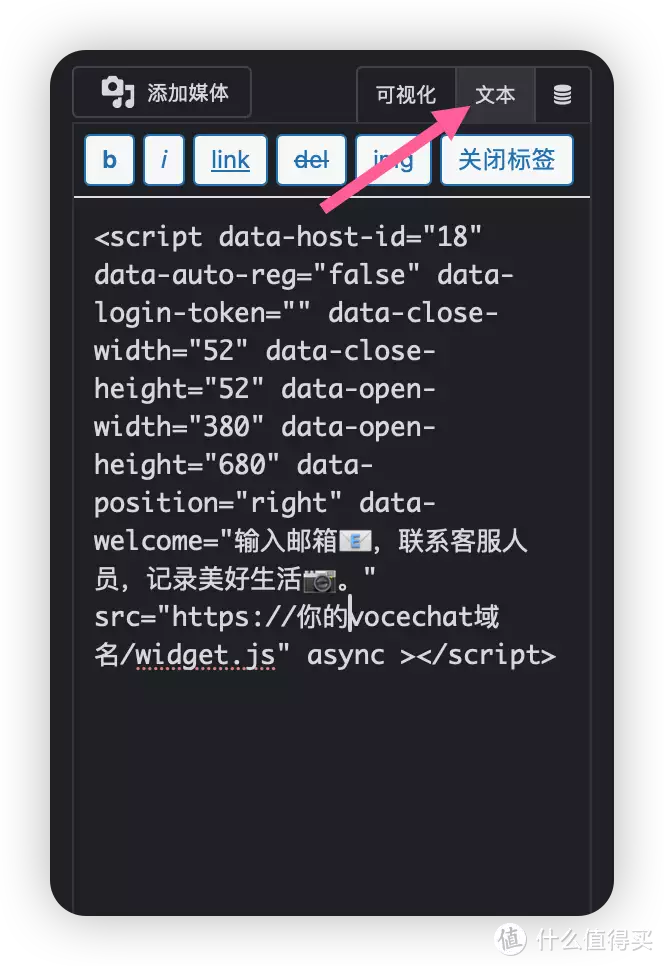
实际效果,就是在页面特定位置出现图标,输入邮箱后(开启 vocechat的允许公共注册)可以和 vocechat 特定的人员进行实时沟通
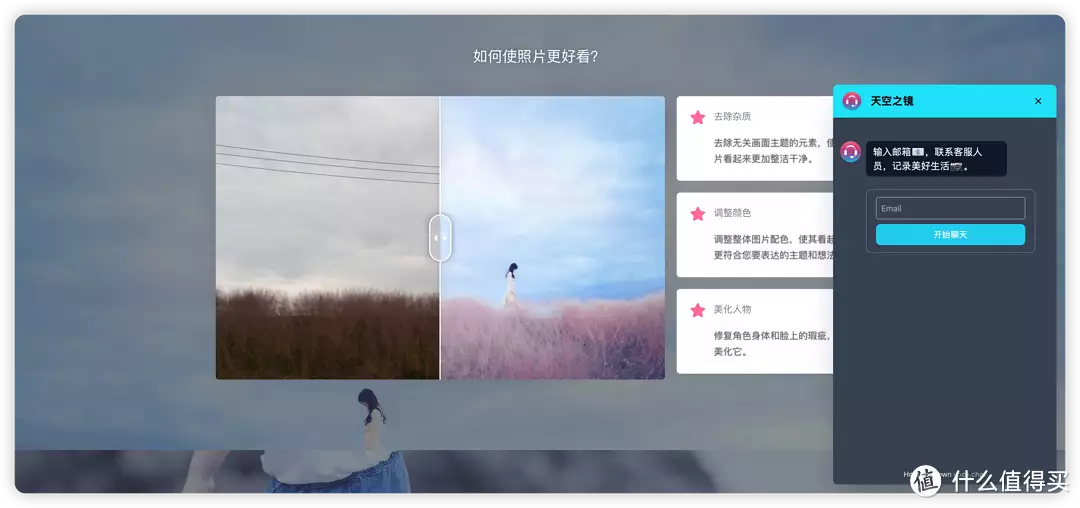
五.整体使用体验
作为一款轻量化的聊天软件,整体给人一种极简但是又很够用的感觉,很大部分的体验可能不单单来自于软件本身,而是搭建的网络环境。在使用过程中,可能对一些新手不太友好,比如机器人的搭建,webhook 的访问接入。应用对象更多的可能是需要一些聊天隐私再加上想集中化管理自己的信息内容的用户,而站点挂件这些功能又涉及到中小企业的需求,所以目前看来定位还不是非常明确。
个人用户限制 20 人注册,又给了基本算是全功能,这也是作者良心的体现啊。
当然也需要有所改进的地方,比如目前我 ios 和安卓端都无法获取新信息的通知推送(在开启手机设置通知的情况下),这点其实极大得影响了软件使用面,删除聊天记录会取消频道置顶,在连接机器人后,和机器人沟通时,会偶尔出现应用无响应的情况等,希望也能有所改善。
希望第一篇小教程会对大家有所帮助,不要吝啬点赞哦
查看文章精彩评论,请前往什么值得买进行阅读互动
相关文章